Máy Tính Nóng Quá Tự Tắt – Cảnh Báo Nguy Hiểm Từ Phần Cứng
【Thủ Thuật】1️⃣❤️➤ Máy tính nóng quá tự tắt là một cảnh báo nguy hiểm từ phần cứng. Tìm hiểu nguyên nhân và cách khắc phục hiệu quả vấn đề này!
Máy Tính Nóng Quá Tự Tắt – Cảnh Báo Nguy Hiểm Từ Phần Cứng

Trong kỷ nguyên số, máy tính không chỉ là công cụ làm việc mà còn là “trung tâm” cho học tập, giải trí và sáng tạo. Nhưng một trong những sự cố gây ám ảnh nhất với người dùng chính là hiện tượng máy tính nóng quá tự tắt. Không chỉ đơn thuần là bất tiện, đây còn là dấu hiệu cảnh báo sự cố phần cứng nghiêm trọng bên trong hệ thống.
Theo báo cáo từ Intel năm 2023, hơn 35% trường hợp CPU hư hỏng liên quan trực tiếp đến việc hoạt động trong môi trường nhiệt độ cao. Cũng theo khảo sát từ Statista, gần 28% người dùng laptop từng gặp tình trạng máy tự tắt nguồn khi nhiệt độ GPU vượt quá 90°C.
Vậy nguyên nhân nào khiến máy tính nóng quá bị đơ, thậm chí máy tính bị nóng không lên nguồn? Hậu quả thực sự ra sao? Và đâu là giải pháp an toàn? Hãy cùng phân tích dưới góc nhìn chuyên gia IT.
Tại Sao Máy Tính Nóng Quá Lại Tự Tắt?
1. Cơ chế bảo vệ phần cứng
Máy tính được tích hợp hệ thống bảo vệ nhiệt (thermal protection). Khi CPU hoặc GPU vượt ngưỡng nhiệt độ an toàn (thường 90–100°C), bo mạch chủ sẽ buộc tắt nguồn để tránh cháy nổ hoặc hư hỏng vĩnh viễn.
- CPU (Intel, AMD): ngưỡng bảo vệ 95–105°C.
- GPU (NVIDIA, AMD): khoảng 90–100°C.
- Ổ cứng HDD/SSD: 50–70°C.
2. Hậu quả của việc quá nhiệt không xử lý
- Máy tính bị giật lag khi chơi game hoặc render.
- Máy tính bị chậm và đơ do CPU hạ xung nhịp.
- Pin laptop phồng, giảm tuổi thọ nhanh.
- Mainboard có nguy cơ cháy chip VRM.
📊 Theo nghiên cứu từ Backblaze (2022), ổ cứng vận hành ở 55°C có nguy cơ hỏng gấp 2,2 lần so với ở mức 35–40°C.

Nguyên Nhân Phần Cứng Khiến Máy Tính Nóng Quá Tự Tắt
| Thành phần | Nguyên nhân chi tiết | Hậu quả thường gặp |
|---|---|---|
| CPU quá nhiệt | – Keo tản nhiệt khô, không còn dẫn nhiệt.- Quạt CPU không quay hoặc quay yếu.- Heatsink lắp lệch, tiếp xúc kém. | CPU tăng lên 95–100°C, gây máy tính bị giật lag, tự tắt để bảo vệ. |
| GPU quá nóng | – Card đồ họa gaming chạy 100% công suất liên tục.- Bụi bẩn bít kín khe tản nhiệt.- Tản nhiệt rời hoạt động kém. | Máy chậm và đơ khi chơi game/render, FPS tụt mạnh, có thể treo máy. |
| Quạt & hệ thống tản nhiệt | – Quạt case hỏng, vòng bi mòn.- Laptop thiết kế mỏng nhẹ, thiếu khe thoáng khí.- → Laptop nóng quá có sao không? Có, vì tản nhiệt không đáp ứng. | Toàn hệ thống nóng bất thường, máy tự tắt ngẫu nhiên. |
| Nguồn & pin | – PSU công suất yếu, khi nóng dễ sập nguồn.- Pin laptop quá nhiệt ngắt mạch an toàn. | Máy tắt đột ngột, đôi khi máy tính bị nóng không lên nguồn. |
| Mainboard | – Chipset, MOSFET không được tản nhiệt.- VRM quá nóng, mất ổn định dòng điện CPU. | Máy reset liên tục, có nguy cơ cháy mainboard. |
Hậu Quả Nghiêm Trọng Khi Máy Tính Tự Tắt Do Quá Nhiệt
Hiện tượng máy tính nóng quá tự tắt không chỉ là một sự cố “phiền phức” trong lúc làm việc hay chơi game. Nó còn tiềm ẩn nhiều rủi ro sâu xa ảnh hưởng đến hiệu năng, tuổi thọ linh kiện, và thậm chí là an toàn dữ liệu của người dùng.
1. Giảm hiệu năng nghiêm trọng
Khi máy tính nóng quá mức, CPU và GPU buộc phải throttle – tức là hạ xung nhịp để tự bảo vệ. Điều này khiến:
- Game tụt FPS từ 60 xuống chỉ còn 20–25.
- Các tác vụ nặng như render video, thiết kế 3D chậm hơn 30–50%.
- Ngay cả tác vụ văn phòng cũng trở nên ì ạch, khiến máy tính bị chậm và đơ.
📌 Theo Intel, chỉ cần CPU tăng thêm 10°C so với mức an toàn, hiệu năng có thể giảm tới 20%. Đây chính là lý do nhiều người thấy máy tính bị giật lag trước khi tự tắt.
2. Hỏng hóc linh kiện phần cứng
Không giống như phần mềm, phần cứng máy tính khi quá nhiệt sẽ “lão hóa nhanh” và có nguy cơ hỏng vĩnh viễn:
- CPU/GPU: Dễ bị “chết nhiệt” nếu nhiều lần đạt ngưỡng 95–100°C.
- Ổ cứng HDD: Hoạt động trên 55°C làm tăng gấp đôi nguy cơ bad sector (theo Backblaze, 2022).
- SSD: Khi vượt 70°C, tốc độ đọc/ghi giảm mạnh, tuổi thọ chip NAND bị rút ngắn.
- Pin laptop: Nhiệt độ cao khiến pin phồng, chai nhanh, thậm chí nguy cơ cháy nổ.
- Mainboard: Các linh kiện VRM, chipset dễ cháy nếu thường xuyên quá nhiệt.
Trường hợp nặng, nhiều máy bị nóng không lên nguồn vì mạch nguồn trên mainboard đã hỏng.

3. Nguy cơ mất dữ liệu
Không ít người mất cả ngày làm việc chỉ vì máy tự tắt mà file chưa kịp lưu. Đặc biệt với HDD, nếu máy đang ghi dữ liệu thì việc mất điện đột ngột có thể gây hỏng dữ liệu hoặc lỗi hệ điều hành.
Ví dụ: Một khảo sát nhỏ của Rescue Data Recovery (2023) cho thấy, 12% yêu cầu khôi phục dữ liệu đến từ nguyên nhân máy tính tắt đột ngột do quá nhiệt.
4. Ảnh hưởng đến tuổi thọ tổng thể của máy
Máy tính càng nóng thì tuổi thọ càng giảm. Một chiếc laptop nếu thường xuyên đạt 90–95°C có thể chỉ dùng ổn định 2–3 năm, thay vì 5 năm như kỳ vọng.
Điều này giống như một chiếc xe hơi luôn chạy ở tốc độ tối đa: động cơ xuống cấp nhanh hơn rất nhiều so với xe vận hành đúng chuẩn.
5. Tác động đến trải nghiệm và sức khỏe người dùng
Không chỉ linh kiện, người dùng cũng chịu ảnh hưởng:
- Bàn phím, touchpad nóng ran → khó gõ lâu.
- Quạt gió kêu ầm ầm, ảnh hưởng sự tập trung.
- Máy nóng khi đặt trên đùi có thể gây khó chịu, lâu dài ảnh hưởng đến da và mạch máu.
6. Nguy cơ an toàn cháy nổ
Nguy hiểm nhất là pin laptop phồng và phát nổ. Các nghiên cứu về pin lithium-ion cho thấy khi nhiệt độ vượt 100°C, nguy cơ “thermal runaway” (hiện tượng cháy lan do phản ứng hóa học) tăng gấp nhiều lần.

Xem bài viết tương tự: Máy Tính Nóng Gây Lag Khi Chơi Game? 7 Cách Giảm Nhiệt Tức Thì
Cách Người Dùng Có Thể Tự Kiểm Tra
Hiện tượng máy tính nóng quá tự tắt thường đến bất ngờ, nhưng thực tế người dùng hoàn toàn có thể phát hiện sớm nếu biết cách quan sát và kiểm tra. Dưới đây là những bước kiểm tra chi tiết, dễ áp dụng tại nhà:
1. Kiểm tra bằng “giác quan” – nghe, nhìn, chạm
Đây là bước đơn giản nhất mà bất kỳ ai cũng có thể thực hiện:
- Nghe tiếng quạt:
- Nếu quạt quay mạnh, tiếng gió rít to bất thường → máy đang quá nhiệt.
- Nếu quạt im lặng hoặc phát tiếng lạch cạch → khả năng cao quạt bị hỏng.
- Nhìn khe thoát nhiệt:
- Khi chạy ứng dụng nặng, khe gió phải phả ra hơi nóng.
- Nếu không có luồng khí hoặc khí nóng quá mức, chứng tỏ hệ thống tản nhiệt không hoạt động hiệu quả.
- Chạm tay lên thân máy:
- Nếu vùng bàn phím, touchpad hay đáy laptop nóng ran khó chịu, đây là dấu hiệu cảnh báo nhiệt tích tụ.
- Với PC, hãy chạm nhẹ vỏ case gần CPU/GPU, nếu cảm thấy nóng bất thường → nên kiểm tra ngay.
2. Sử dụng phần mềm giám sát nhiệt độ
Phần mềm giúp bạn biết chính xác nhiệt độ CPU, GPU, ổ cứng thay vì chỉ cảm nhận:
- HWMonitor: miễn phí, hiển thị chi tiết nhiệt độ CPU, GPU, mainboard, ổ cứng.
- Core Temp: tập trung vào CPU, cho phép xem nhiệt độ từng nhân (core).
- MSI Afterburner: ngoài giám sát GPU, còn cho phép theo dõi FPS khi chơi game.
📌 Mốc tham khảo:
- CPU nên ở mức 40–75°C khi tải vừa, và không quá 90°C.
- GPU thường ổn định ở 50–85°C, trên 90°C là nguy hiểm.
- Ổ HDD > 50°C dễ gây lỗi, SSD > 70°C giảm tuổi thọ.
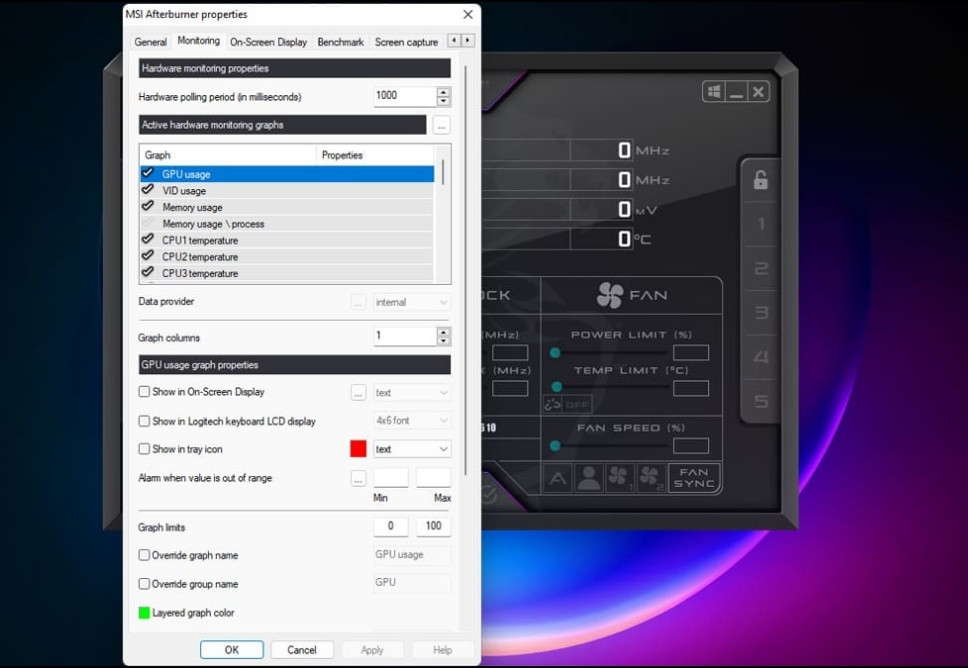
3. Theo dõi hiệu năng khi sử dụng
Máy tính thường “ra tín hiệu” trước khi tự tắt:
- Giật lag trong game: FPS tụt mạnh dù cấu hình đủ khỏe.
- Ứng dụng chậm: Excel, Word mở lâu, Chrome giật khi lướt web.
- Máy tính bị chậm và đơ: Chuột, bàn phím phản hồi trễ.
- Máy tính bị giật lag rồi tự khởi động lại: Đây là dấu hiệu thermal throttling trước khi máy buộc phải tắt.
4. Kiểm tra hệ thống tản nhiệt vật lý
Nếu bạn tự tin tháo máy (đặc biệt với PC):
- Quan sát quạt CPU/GPU có quay đều không.
- Kiểm tra xem keo tản nhiệt có bị khô, nứt.
- Với laptop: chú ý khe thoát gió có bị bụi bám dày không.
Nếu không quen thao tác, bạn nên dừng ở bước quan sát, không nên tháo sâu để tránh làm hỏng linh kiện.

5. Theo dõi thời điểm máy tự tắt
- Nếu máy tắt khi chơi game hoặc render video → khả năng GPU quá nhiệt.
- Nếu máy tắt khi chạy đa nhiệm hoặc sạc pin → có thể CPU hoặc pin quá nóng.
- Nếu máy tắt ngay sau khi bật → nguy cơ mainboard hoặc nguồn hỏng.
Như vậy Chỉ cần vài thao tác đơn giản từ nghe, nhìn, chạm, đến dùng phần mềm, bạn đã có thể phát hiện sớm dấu hiệu quá nhiệt. Phát hiện càng sớm thì khả năng cứu máy càng cao, tránh rơi vào tình trạng máy tính bị nóng không lên nguồn.
Giải Pháp Khắc Phục Khi Máy Tính Nóng Quá Tự Tắt
Khi máy tính tự tắt vì quá nhiệt, điều đó đồng nghĩa hệ thống đã chạm ngưỡng “báo động đỏ”. Nếu không xử lý sớm, bạn có thể mất dữ liệu, hỏng CPU/GPU hoặc thậm chí mainboard. Dưới đây là những giải pháp khắc phục chi tiết, từ cơ bản đến nâng cao.
1. Giải pháp tức thời tại nhà – “Sơ cứu” cho máy tính
Nếu máy vừa bị tắt do quá nóng, bạn nên:
- Đặt máy ở nơi thoáng mát: Tránh để trên chăn, gối, đệm – vì các bề mặt này chặn khe thoát khí. Với laptop, nên đặt trên bàn phẳng hoặc sử dụng đế tản nhiệt.
- Tắt ứng dụng nặng: Nếu đang chơi game hoặc render, hãy đóng lại ngay để giảm tải CPU/GPU.
- Để máy nghỉ vài phút: Giống như cơ thể khi sốt, máy tính cũng cần thời gian hạ nhiệt. Chỉ nên bật lại khi đã nguội.
- Dùng quạt gió ngoài: Tạm thời hướng quạt điện vào laptop/PC để hạ nhiệt nhanh.
👉 Đây chỉ là cách “chữa cháy”, giúp bạn tiếp tục công việc, nhưng không thay thế bảo dưỡng lâu dài.
2. Vệ sinh và bảo dưỡng định kỳ – Cách bền vững nhất
Phần lớn nguyên nhân máy tính nóng quá bị đơ hoặc tự tắt đến từ bụi và keo tản nhiệt.
- Vệ sinh quạt & khe thoát khí:
- Dùng khí nén hoặc chổi mềm để làm sạch.
- Với PC: mở case, lau bụi trong quạt CPU, GPU, quạt case.
- Với laptop: tháo nắp lưng để vệ sinh (nếu bạn có kinh nghiệm).
- Thay keo tản nhiệt:
- Keo tản nhiệt có tác dụng truyền nhiệt từ CPU/GPU sang heatsink.
- Sau 12–18 tháng, keo sẽ khô và mất hiệu quả → cần thay mới.
- Keo cao cấp có thể giảm nhiệt tới 5–10°C so với keo cũ đã khô.
📌 Theo khảo sát trên Reddit (2023), 60% người dùng laptop cũ giảm được hiện tượng tự tắt sau khi vệ sinh bụi và thay keo tản nhiệt.

3. Cải thiện hệ thống tản nhiệt
Với laptop:
- Dùng đế tản nhiệt: Các loại đế có 1–2 quạt lớn có thể giảm nhiệt 5–7°C.
- Kê máy cao hơn: Đơn giản như dùng một giá kê để tạo khe hở giúp thoát nhiệt tốt hơn.
Với PC:
- Thêm quạt case: Bố trí 1 quạt hút gió vào, 1–2 quạt thổi gió ra để tạo luồng khí.
- Lắp tản nhiệt CPU tốt hơn: Tản nhiệt khí cao cấp hoặc tản nhiệt nước AIO cho CPU/GPU giúp nhiệt độ giảm đáng kể.
- Quản lý dây gọn gàng: Dây điện rối loạn trong case cũng cản gió lưu thông.
4. Tối ưu phần mềm và hệ điều hành
- Giảm tải ứng dụng chạy ngầm: Kiểm tra Task Manager (Windows) để tắt ứng dụng chiếm CPU cao.
- Quét virus và malware: Nhiều malware khiến CPU luôn 100%, gây máy tính bị giật lag và nóng bất thường.
- Cập nhật driver: Driver card màn hình cũ hoặc lỗi có thể gây xung đột và tăng nhiệt.
- Điều chỉnh chế độ điện năng: Trong Control Panel → Power Options, chọn Balanced thay vì High Performance nếu không cần hiệu năng tối đa.
5. Nâng cấp phần cứng – Giải pháp lâu dài
Nếu máy thường xuyên nóng và tự tắt dù đã vệ sinh:
- Nâng cấp ổ cứng: HDD thường nóng hơn SSD. Thay bằng SSD vừa nhanh hơn vừa ít sinh nhiệt.
- Thêm RAM: Khi thiếu RAM, máy phải dùng ổ cứng ảo, gây nóng và lag.
- Nguồn công suất chuẩn: Với PC, PSU yếu dễ gây nóng và tự tắt. Nên chọn PSU có chứng nhận 80 Plus.
👉 Đây là giải pháp hữu hiệu cho các trường hợp máy tính bị nóng không lên nguồn do nguồn yếu hoặc pin lỗi.

6. Thay đổi thói quen sử dụng
- Không nên vừa sạc vừa chơi game nặng với laptop → pin và CPU/GPU cùng nóng.
- Hạn chế dùng máy trong môi trường nhiệt độ cao (>35°C).
- Đặt lịch vệ sinh định kỳ (6–12 tháng/lần).
7. Khi nào nên nhờ chuyên gia?
Dù bạn có thể tự xử lý nhiều bước, nhưng cần mang máy tới trung tâm sửa chữa uy tín khi gặp các dấu hiệu sau:
- Máy tự tắt ngay khi bật, không kịp vào Windows.
- Quạt kêu lạch cạch, không quay.
- Pin laptop phồng, biến dạng.
- Mainboard hoặc VRM quá nóng khi sờ.
📌 Đây là những tình huống nghiêm trọng, cần kỹ thuật viên chuyên nghiệp kiểm tra để tránh gây hỏng nặng hơn.
Kết Luận
Hiện tượng máy tính nóng quá tự tắt không chỉ là phiền toái mà còn là lời cảnh báo nghiêm trọng từ phần cứng. Bỏ qua tình trạng này đồng nghĩa với việc chấp nhận rủi ro CPU, GPU, mainboard hay ổ cứng bị hỏng sớm.
Giải pháp tốt nhất: thường xuyên vệ sinh, thay keo tản nhiệt, nâng cấp tản nhiệt, đồng thời sử dụng máy đúng cách. Khi máy có dấu hiệu máy tính nóng quá bị đơ, máy tính bị giật lag hoặc máy tính bị nóng không lên nguồn, hãy hành động ngay trước khi quá muộn.
Nếu bạn không tự xử lý được hoặc lo ngại gây hỏng hóc thêm? Hãy liên hệ ngay dịch vụ sửa máy tính bị nóng tại nhà của Trường Thịnh Group để được kiểm tra, vệ sinh và khắc phục triệt để. Một lần bảo dưỡng đúng cách có thể kéo dài tuổi thọ máy tính thêm nhiều năm.
Bài viết Thủ Thuật Máy Tính được biên soạn bởi: laptopgiare.top






